
ビットフライヤーでイーサリアムを買いたい!どうやって買ったらいいかな?
このようなお悩みにお答えします。
この記事では、ビットフライヤーでイーサリアムを買う方法をスクショをたくさん使って解説していきます。
なるべく購入費用を抑えて、カンタンに買える方法でお伝えします!



まだビットフライヤーの口座を持っていない方は、まずは口座開設が必要です。
招待コード入れるとビットコインが貰えますよ!
\ ココから口座開設! /
som13sdu
口座開設の手順はこちらの記事で解説しています
>>【招待コード有】ビットフライヤー口座開設でビットコインがもらえる!お得な方法を解説
ビットフライヤーでイーサリアムを買う2つの手順
ビットフライヤーでイーサリアムを買うのは、以下の2つの手順で始められます。
- ビットフライヤーに購入資金を入金する
- 【bitFlyer Lightning】でイーサリアムを購入する
では、一緒に確認していきましょう!
手順1|ビットフライヤーに購入資金を入金
ビットフライヤーのアプリを開いたら、画面下の入出金をタップします。
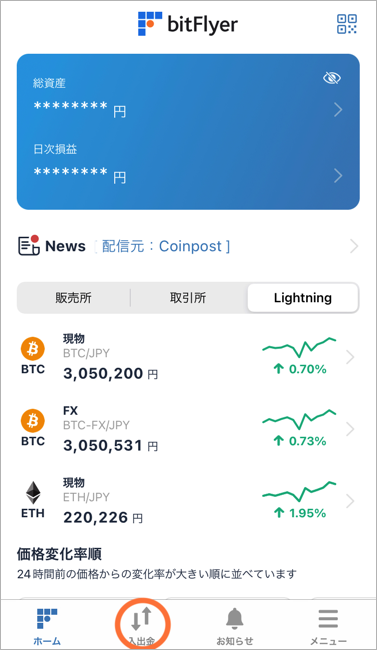
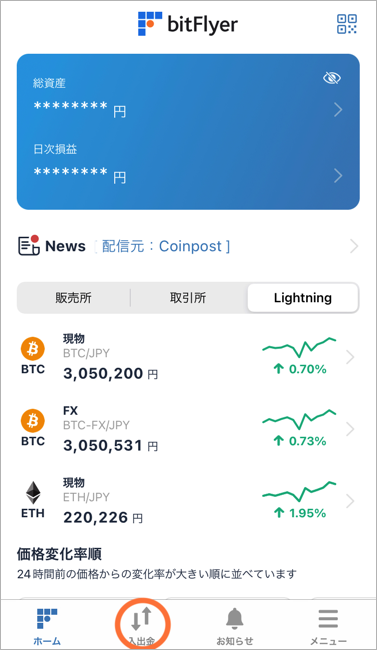
すると、ビットフライヤーの入金先(=自分の口座情報)が出てきます。
口座に振り込むときに必要になるので、スクショしておくと便利です。
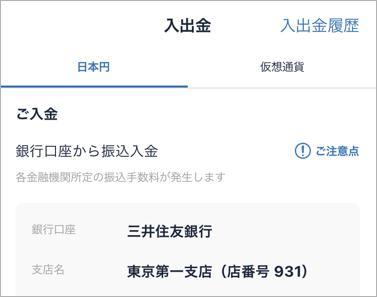
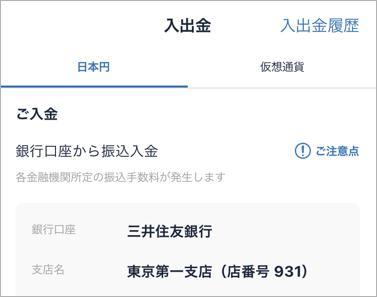
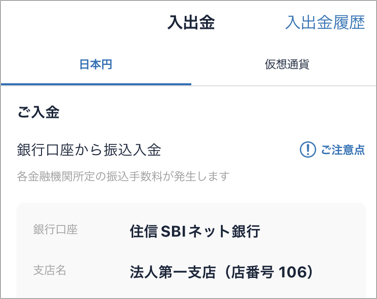
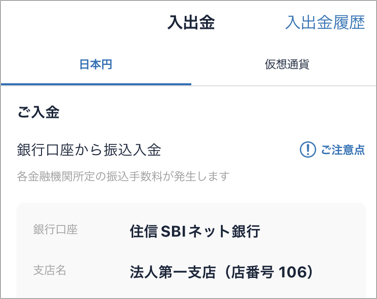
入金するには、銀行口座・インターネットバンキング・コンビニの3種類の入金方法があります。
どれも振込手数料が発生するのですが、できるだけ抑えるには以下の方法がオススメです。
- 振込元の銀行の振込手数料の無料枠を利用
- 住信SBIネット銀行から振り込み
- 三井住友銀行(SMBCダイレクト)から振り込み
手順2|bitFlyer Lightning でイーサリアムを購入する
手数料を抑えつつイーサリアムを購入するには、bitFlyer Lightning(ビットフライヤーライトニング)という取引所を使って購入する必要があります。
bitFlyer Lightningとは、ビットコインの現物・FX・先物取引、その他仮想通貨の現物取引に対応した取引所です。
では、bitFlyer Lightningを使って、どうやってイーサリアムを購入するのかというと・・・
- 【bitFlyer Lightning】で現在取引されている価格(=成行「なりゆき」)で購入する
- 【bitFlyer Lightning】で指定した価格(=指値「さしね」)で購入する
bitFlyer Lightningは【取引所】なので、手数料は販売所よりも抑えることができます。
取引所と販売所の違いをかんたんに説明していますので、分からない方は確認してみてくださいね。
>>【初心者必見】〇〇円の大損!?販売所と取引所の違いと失敗しない買い方とは
また、現在取引されている価格(成行)と指定した価格(指値)は、どちらを選んでいただいても構いません。
すぐに購入したいのあれば、現在取引されている価格(=成行「なりゆき」)で注文するのがオススメです。
以下の説明を参考に、自分の希望する買い方を選びましょう。
- 成行(なりゆき)
-
現在の取引価格で注文すること。注文を出した瞬間に購入になるので、買えないことは基本的にありません。今すぐに購入したい、というときはオススメ。
- 指値(さしね)
-
現在の取引価格を参考に、自分の指定した価格で注文すること。その価格になると取引が行われます。買いの場合、少しでも購入価格を安くしたいなら、現在の取引価格よりも低い価格で指定しておくと、より安く買うことができます。自分の予算と取引価格がどう動くのか考えながら購入していきます。



成行で注文すると待たずに購入できます。
指値で注文すると、安く買えることが多いです。
現在取引されている価格(=成行「なりゆき」)で購入する
アプリのトップページの真ん中あたりにあるLightningを選び、ETH (イーサリアム)をタップします。
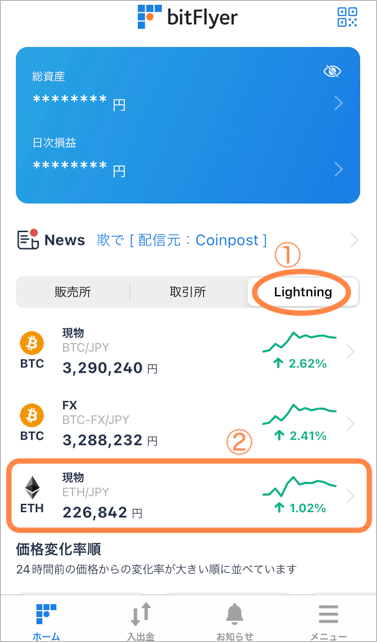
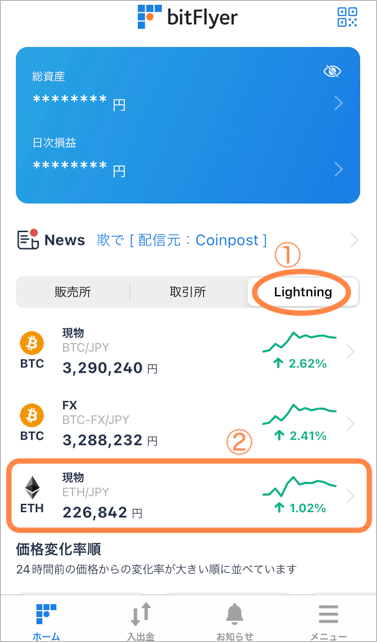
画面下の丸い箇所をタップします。
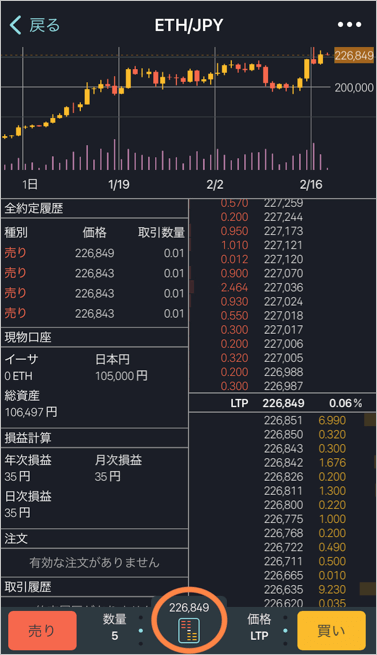
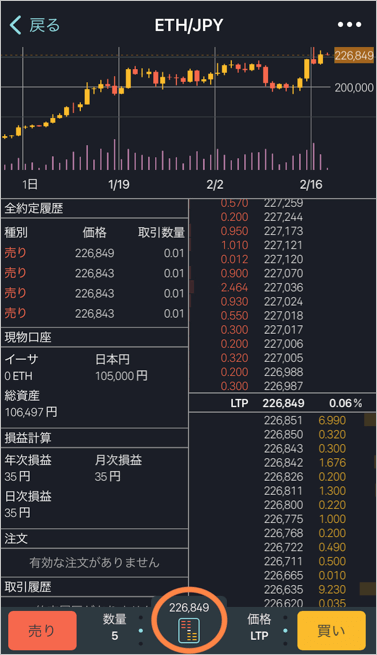
成行をタップすると、以下の画面になるので、数量を変更します。
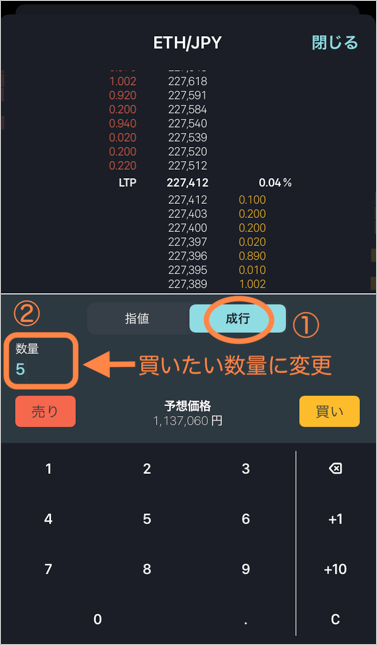
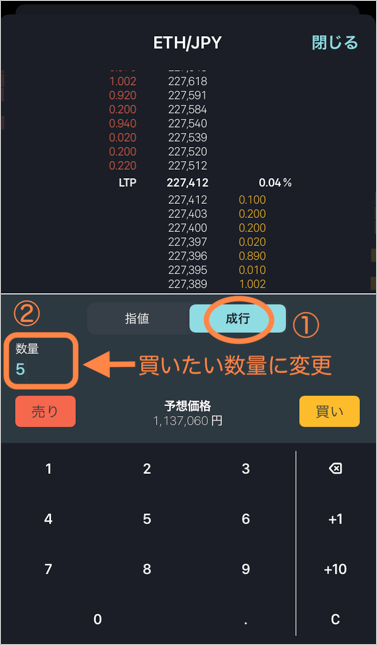
購入する数量と、予想価格(=購入に必要な金額)を確認して、買いをタップします。
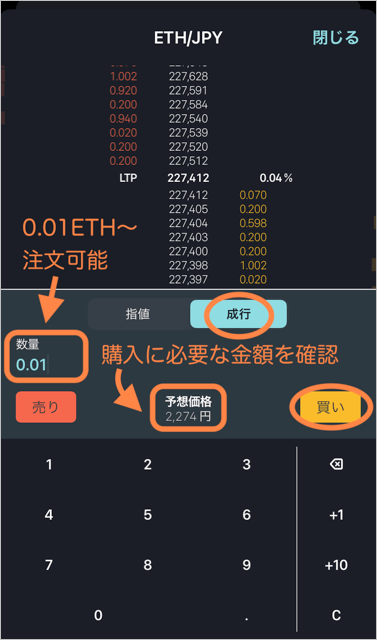
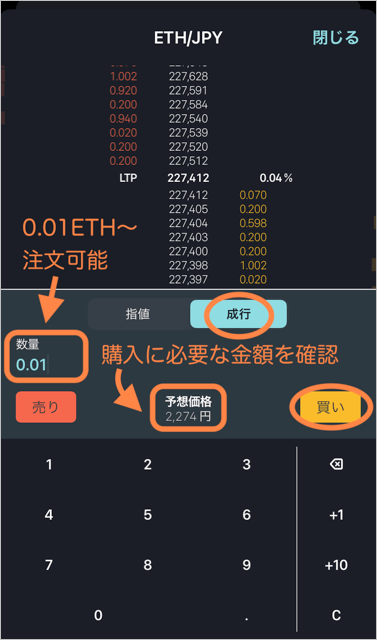
注文内容が表示されますので、間違いが無いか確認後、買い注文を確定するをタップします。
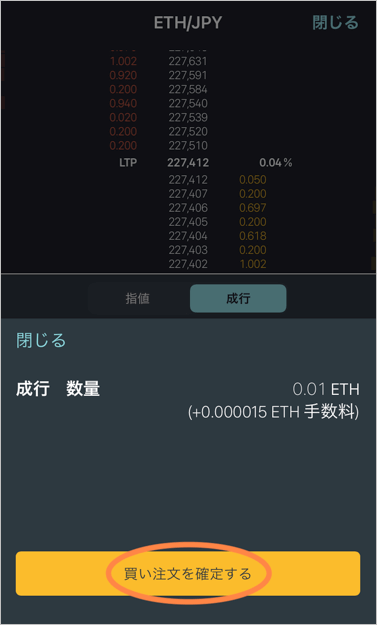
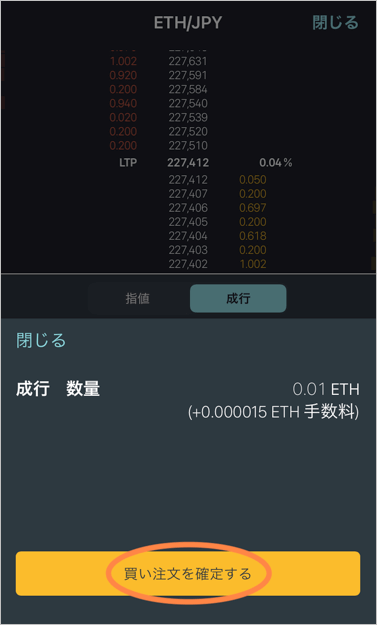
これで、イーサリアムの購入完了になります。



この例だと、1ETH≒227,400 × 手数料0.000015ETH = 約3.4円
販売所に比べると、とても安いです。
指定した価格(=指値「さしね」)で購入する
次は、指定した価格で購入する方法を解説していきます。
アプリのトップページの真ん中あたりにあるLightningを選び、ETH (イーサリアム)をタップします。
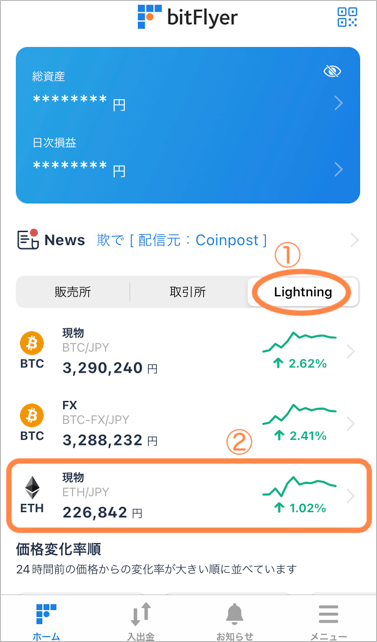
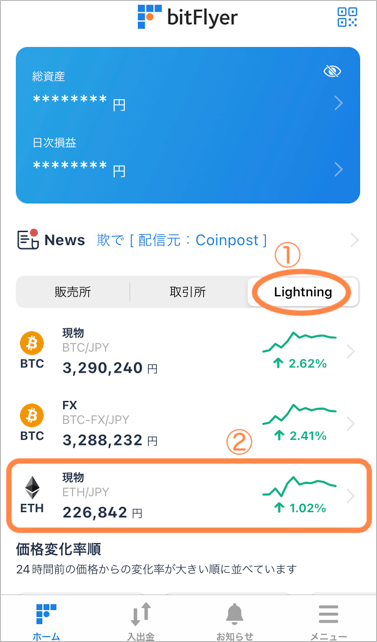
デフォルトで指値が選択されているので、購入数量と購入価格を入力します。
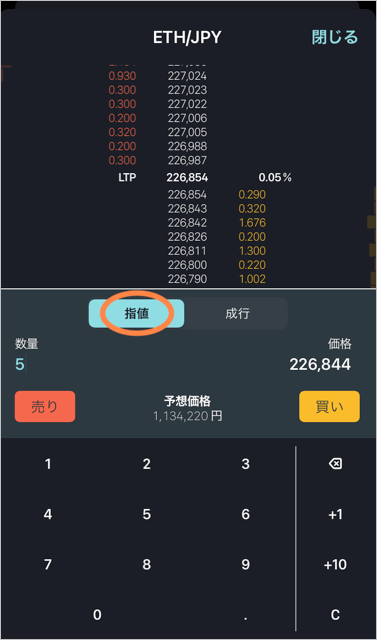
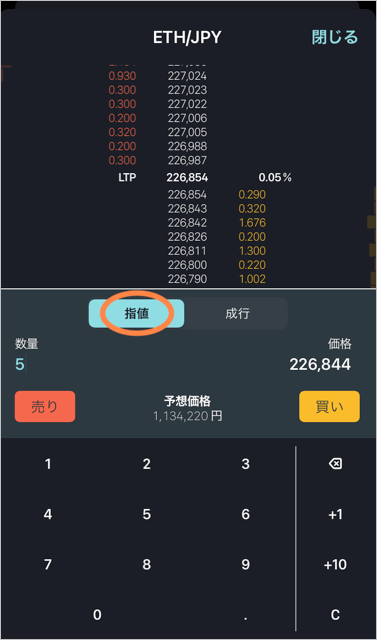
入力し終えると、予想価格(=購入に必要な金額)が表示されますので確認して、買いをタップします。
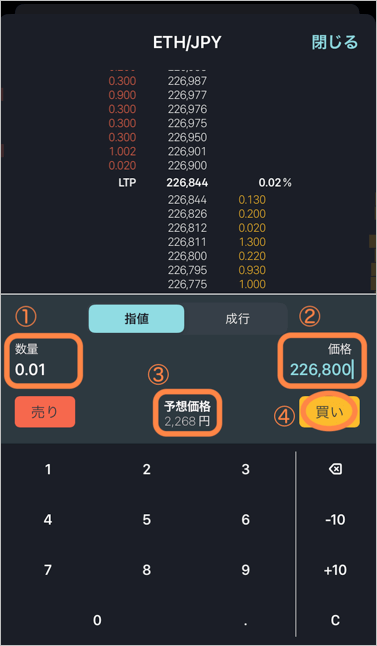
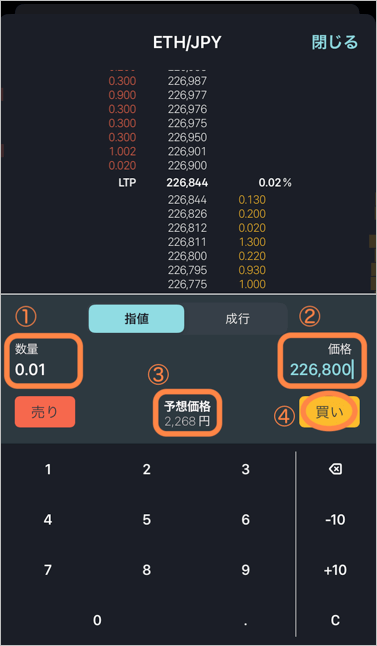



少し価格が下がったタイミングで買いたいので、今回は226,800円で指定してみました!
注文内容が表示されますので、間違いが無いか確認後、買い注文を確定するをタップします。
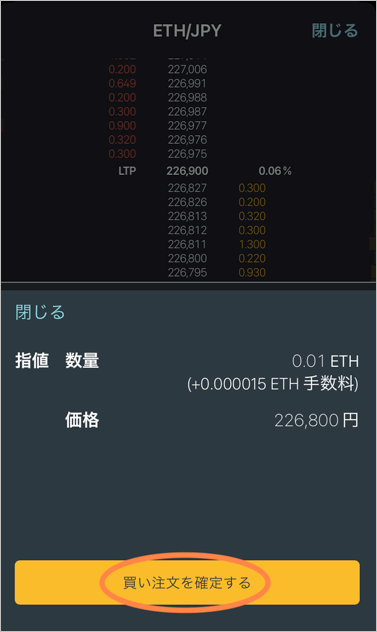
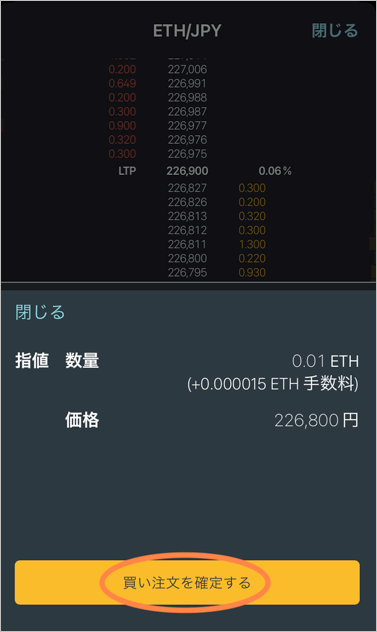
画面下に発注しましたと表示されるので、イーサリアムの注文完了です。
指定した価格になると注文が行われ、購入されます。
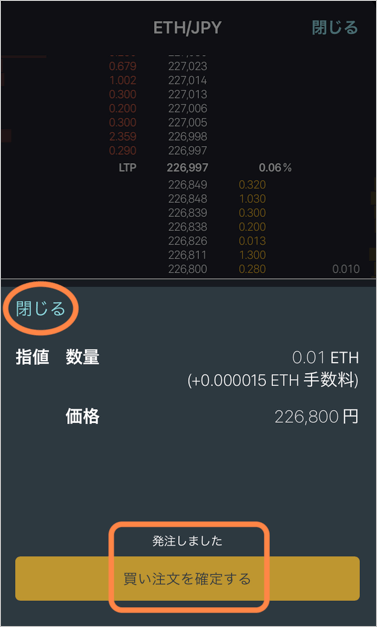
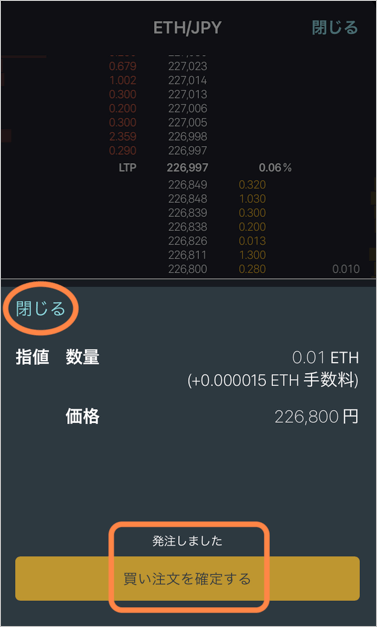
Lightningのページ左下あたりに注文内容が載っていますので、タップします。
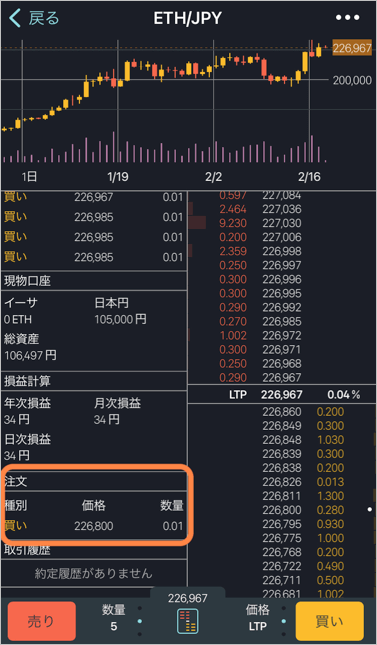
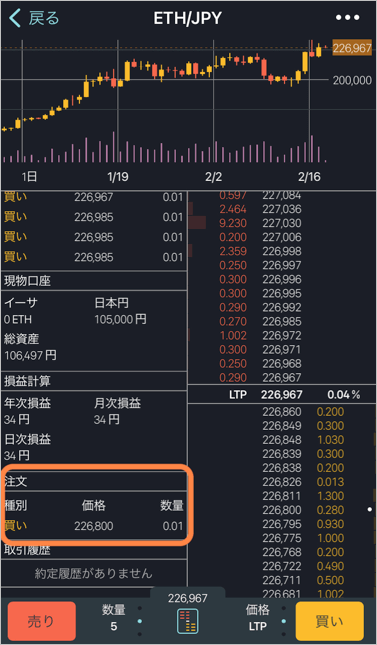
以下のような注文内容が表示され、画面右側にバツ印があるのでタップ。すると、すぐに注文の取り消しができます。
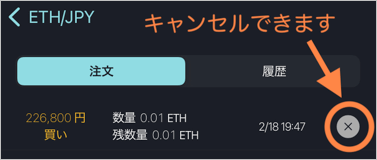
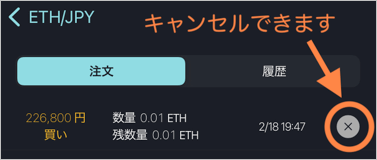
ただし、取引価格が指定した価格になった場合は、注文が行われ購入済みになるため、変更はできなくなります。
イーサリアムを購入してみよう
イーサリアムの購入画面は、難しそうな数字がいっぱい表示されていますが、やってみると最短30秒で購入できます。
まずは少ない金額からチャレンジしてみましょう!
まだビットフライヤーの口座をお持ちでない方は、まずは口座開設が必要です。
今なら招待コード入れるとビットコインが貰えます。
som13sdu
\ ココから口座開設! /
口座開設の手順はこちら

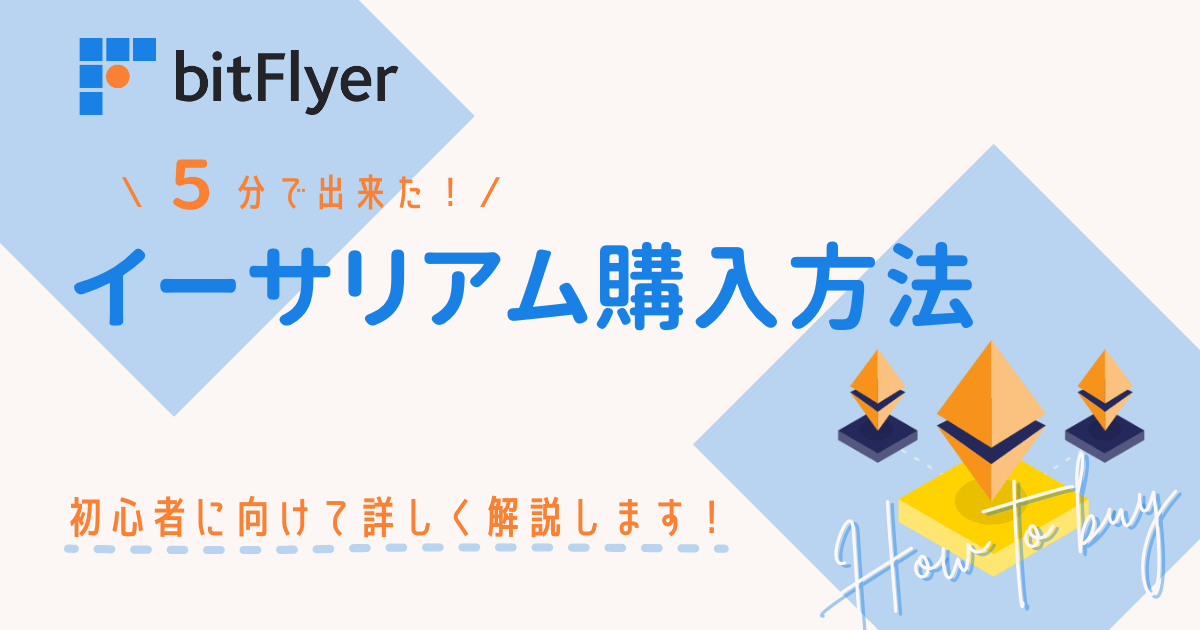









コメント